Vous pouvez partager vos calendriers dans Outlook pour Mac avec votre famille, vos amis et vos collègues. Vous pouvez définir des autorisations allant du copropriétaire à l’affichage uniquement, et vous pouvez retirer leurs autorisations pour afficher votre calendrier à tout moment.
Important : Pour partager votre calendrier, vous et la personne avec laquelle vous voulez le partager doivent disposer de comptes Microsoft Exchange.
Partager un calendrier avec un autre utilisateur
-
En bas du volet de navigation, sélectionnez l’icône Calendrier .

-
Sélectionnez le calendrier à partager.
-
Sous l’onglet Organiser, sélectionnez Autorisations du calendrier.
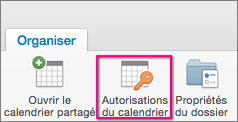
Remarque : Si les boutons Ouvrir le calendrier partagé ou Autorisations de calendrier ne sont pas disponibles, vous devrez peut-être modifier un de vos paramètres. Consultez Vous ne pouvez pas ouvrir un calendrier partagé dans Outlook 2016 pour Mac pour obtenir des instructions.
-
Dans la zone Propriétés du calendrier , choisissez Ajouter un utilisateur.
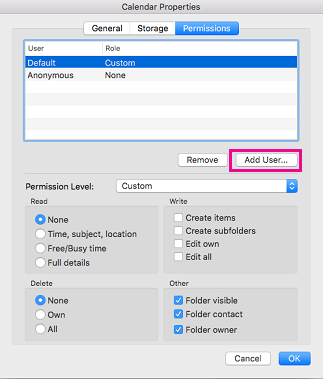
-
Dans la zone Rechercher , entrez le nom de la personne avec laquelle vous souhaitez partager votre calendrier.
-
Lorsque vous voyez leur nom apparaître dans la liste, sélectionnez-le, puis choisissez Ajouter.
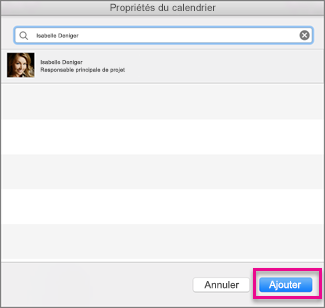
Conseil : Leur nom apparaît dans la zone Propriétés du calendrier.
-
Dans la zone Propriétés du calendrier , sélectionnez la flèche niveau d’autorisation vers le bas, puis choisissez le niveau d’autorisation à attribuer à la personne que vous avez ajoutée. Notez que les paramètres des options Lecture, Écriture, Suppression et Autres changent en fonction du niveau d’autorisation que vous choisissez.
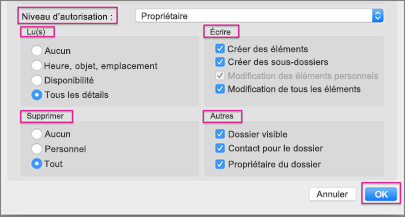
-
Cochez les cases qui s’appliquent aux sections Lecture, Écriture, Suppression et Autres , puis sélectionnez OK.
Niveaux d’autorisation définis
Vous pouvez accorder différents niveaux d’autorisation à différentes personnes. La valeur par défaut est free/busy, ce qui indique votre status de disponibilité dans le assistant de planification. Pour que les utilisateurs Mac puissent voir votre calendrier, le niveau d’autorisation Réviseur doit leur être attribué.
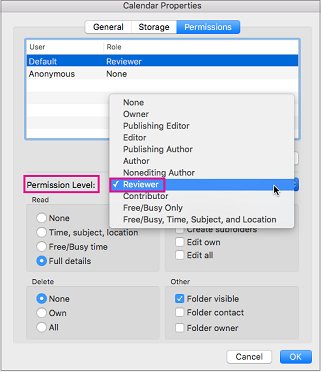
Ce tableau décrit les privilèges associés à chaque niveau d’autorisation.
|
Action |
Privilège |
Destinataire du calendrier partagé... |
|
Lecture |
Aucune |
Est empêché de lire quoi que ce soit dans le calendrier partagé |
|
Heure, objet, emplacement |
Peut voir l’heure, l’objet et l’emplacement des réunions et des rendez-vous sur le calendrier partagé |
|
|
Temps de disponibilité |
Peut voir quand vous êtes libre et occupé, mais pas d’autres détails |
|
|
Informations détaillées |
Peut lire tout ce qui se trouve dans votre calendrier |
|
|
Write |
Créer des éléments |
Peut créer des réunions et des rendez-vous dans votre calendrier |
|
Création de sous-dossiers |
Peut créer un dossier sous le calendrier partagé. Il s’agit d’un endroit où vous pouvez planifier des rendez-vous, mais pas des réunions. |
|
|
Modifier son propre |
Modifier les réunions et les rendez-vous qu’ils ont créés, mais pas ceux créés par la personne qui partage le calendrier |
|
|
Modifier tout |
Modifier l’ensemble des réunions, des rendez-vous et du contenu des dossiers, quel que soit l’utilisateur qui les a créés |
|
|
Supprimer |
Aucune |
Est bloqué pour supprimer quoi que ce soit sur le calendrier partagé |
|
Prop |
Peut supprimer les réunions et les rendez-vous qu’ils ont créés, mais pas ceux créés par la personne qui partage le calendrier |
|
|
Tous |
Supprimer toutes les réunions, les rendez-vous et le contenu des dossiers, quel que soit leur utilisateur |
|
|
Autre |
Dossier visible |
Afficher le dossier (ou le sous-calendrier). |
|
Contact du dossier |
Recevoir des messages sur un dossier public et résoudre les problèmes de duplication ou de remplacement. |
|
|
Propriétaire du dossier |
Ajouter, modifier et supprimer des rendez-vous. |
Supprimer les autorisations d’une personne avec laquelle vous ne voulez plus partager votre calendrier
-
En bas du volet de navigation, sélectionnez l’icône Calendrier .
-
Sélectionnez le calendrier pour lequel vous voulez supprimer ses autorisations.
-
Sous l’onglet Organiser, sélectionnez Autorisations du calendrier.
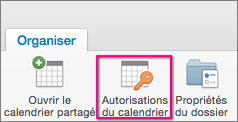
-
Dans la zone Propriétés du calendrier , choisissez Supprimer, puis OK.










